Pada tahun 2021, ada lebih banyak alasan mengapa orang menyukai Linux daripada sebelumnya. Dalam seri ini, saya akan membagikan 21 alasan berbeda untuk menggunakan Linux. Berikut adalah empat alat sumber terbuka untuk mengubah perangkat apa pun menjadi server Linux.
Terkadang saya mendeteksi mistik tertentu di sekitar gagasan tentang server. Banyak orang, jika mereka memiliki gambaran dalam pikiran mereka, berpikir server harus besar, berat, mesin rak-mount, dikelola dengan hati-hati oleh sysadmin yang terlalu disengaja dan sekelompok gnome tinker ajaib. Orang lain membayangkan server sebagai awan uap yang entah bagaimana memberi daya pada internet.
Lebih banyak sumber daya Linux
- Lembar contekan perintah Linux
- Lembar contekan perintah Linux tingkat lanjut
- Kursus online gratis:Ikhtisar Teknis RHEL
- Lembar contekan jaringan Linux
- Lembar contekan SELinux
- Lembar contekan perintah umum Linux
- Apa itu container Linux?
- Artikel Linux terbaru kami
Meskipun penghormatan ini baik untuk keamanan pekerjaan TI, kenyataannya tidak ada seorang pun di komputasi sumber terbuka yang percaya bahwa server adalah atau seharusnya menjadi domain eksklusif para spesialis. Berbagi file dan resource merupakan bagian integral dari open source, dan open source membuatnya lebih mudah dari sebelumnya, seperti yang ditunjukkan oleh keempat proyek server open source ini.
Samba
Proyek Samba adalah rangkaian program interoperabilitas Windows untuk Linux dan Unix. Meskipun sebagian besar kode tingkat rendah yang banyak pengguna tidak pernah secara sadar berinteraksi dengannya, pentingnya tidak dapat diremehkan. Secara historis, itu adalah target terbesar dan terpenting saat Microsoft berjuang untuk menghilangkan Linux dan open source. Waktu telah berubah, dan Microsoft telah bertemu dengan tim Samba untuk menawarkan dukungan (setidaknya untuk saat ini), dan melalui semua itu, proyek terus memastikan bahwa komputer Linux dan Windows dapat dengan mudah hidup berdampingan di jaringan yang sama. Dengan kata lain, Samba memudahkan berbagi file melalui jaringan lokal Anda, apa pun platform yang digunakan.
Di desktop KDE Plasma, Anda dapat mengeklik kanan direktori mana pun yang Anda miliki dan memilih Properties . Di Properti kotak dialog, klik Bagikan tab, dan aktifkan Berbagi dengan Samba (Microsoft Windows) .
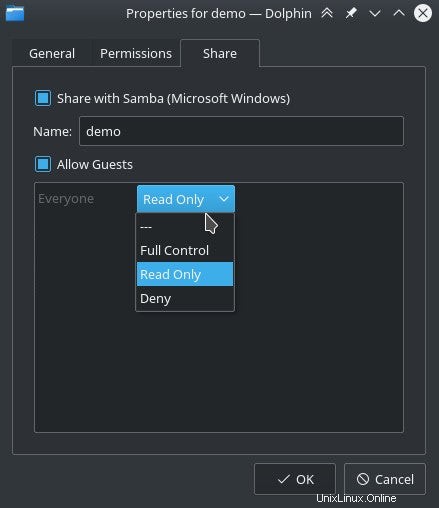
Sama seperti itu, Anda telah membuka direktori untuk akses hanya-baca bagi pengguna di jaringan lokal Anda. Itu berarti bahwa saat Anda di rumah, siapa pun di rumah Anda di jaringan WiFi yang sama dapat mengakses folder itu, atau jika Anda sedang bekerja, siapa pun di jaringan tempat kerja Anda dapat mengakses folder itu. Tentu saja, untuk mengaksesnya, pengguna lain perlu tahu di mana menemukannya. Jalur ke komputer dapat dinyatakan sebagai alamat IP atau, tergantung pada konfigurasi jaringan Anda, nama host.
Snapdrop
Jika menavigasi jaringan melalui alamat IP dan nama host membingungkan, atau jika Anda tidak menyukai gagasan membuka folder untuk berbagi dan lupa bahwa itu terbuka untuk dibaca, maka Anda mungkin lebih memilih Snapdrop. Ini adalah proyek sumber terbuka yang dapat Anda jalankan sendiri atau gunakan contoh demonstrasi di internet untuk menghubungkan komputer melalui WebRTC. WebRTC memungkinkan koneksi peer-to-peer melalui browser web, artinya dua pengguna di jaringan yang sama dapat menemukan satu sama lain dengan menavigasi ke Snapdrop dan kemudian berkomunikasi satu sama lain secara langsung, tanpa melalui server eksternal.
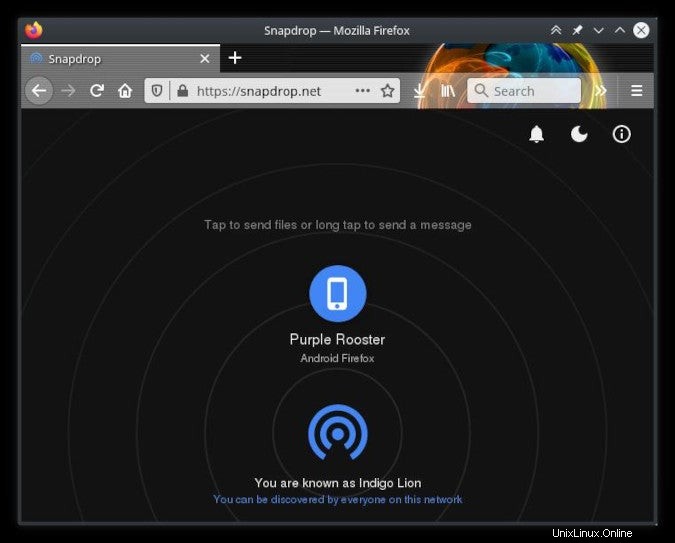
Setelah dua atau lebih klien menghubungi layanan Snapdrop, pengguna dapat bertukar file dan pesan obrolan bolak-balik, langsung melalui jaringan lokal. Transfernya cepat, dan data Anda tetap lokal.
VLC
Layanan streaming lebih umum dari sebelumnya, tetapi saya memiliki selera musik dan film yang tidak biasa, jadi layanan tipikal sepertinya jarang memiliki apa yang saya cari. Untungnya, mudah untuk mengirimkan konten saya sendiri di sekitar rumah saya dari komputer saya dengan drive media besar saya yang terhubung dengannya. Misalnya, ketika saya ingin menonton film di layar selain monitor komputer, saya dapat mengalirkan file film di jaringan saya dan memutarnya melalui aplikasi apa pun yang dapat menerima HTTP, baik aplikasi itu di TV, konsol game, atau seluler.
VLC memudahkan untuk mengatur aliran. Sebenarnya, ini adalah opsi di Media menu, atau Anda dapat menekan Ctrl +S pada keyboard Anda. Tambahkan file atau grup file ke antrean streaming Anda, lalu klik tombol Stream tombol.
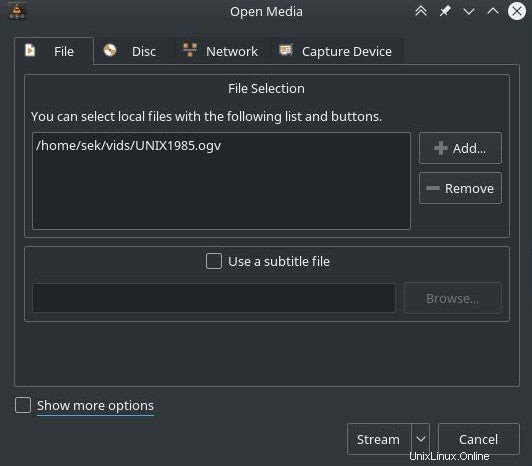
VLC memandu Anda melalui wizard konfigurasi untuk membantu Anda memutuskan protokol apa yang akan digunakan saat streaming data Anda. Saya cenderung menggunakan HTTP karena umumnya tersedia di perangkat apa pun. Setelah VLC mulai memutar file, navigasikan ke alamat IP atau nama host komputer yang memutar file di port yang Anda tetapkan ke aliran (defaultnya 8080 saat menggunakan HTTP), lalu duduk dan nikmati.
PulseAudio
Salah satu fitur Linux modern favorit saya adalah PulseAudio. Pulse telah mengaktifkan fleksibilitas luar biasa untuk audio di Linux, termasuk streaming jaringan lokal yang dapat ditemukan secara otomatis. Keuntungan dari fitur ini bagi saya adalah saya dapat memutar podcast dan video konferensi teknologi di workstation saya di kantor saya dan membawa audio itu bersama saya dengan mengalirkannya melalui ponsel saya. Saya memiliki audio yang sempurna baik saat saya berjalan-jalan ke dapur, ruang santai, atau ke perbatasan terjauh halaman belakang rumah saya. Kemampuan ini sudah ada jauh sebelum PulseAudio, tetapi Pulse membuatnya semudah mengklik tombol.
Beberapa pengaturan diperlukan. Pertama, Anda harus memastikan bahwa preferensi PulseAudio (paprefs ) telah diinstal sehingga Anda dapat mengaktifkan audio jaringan di konfigurasi PulseAudio Anda.
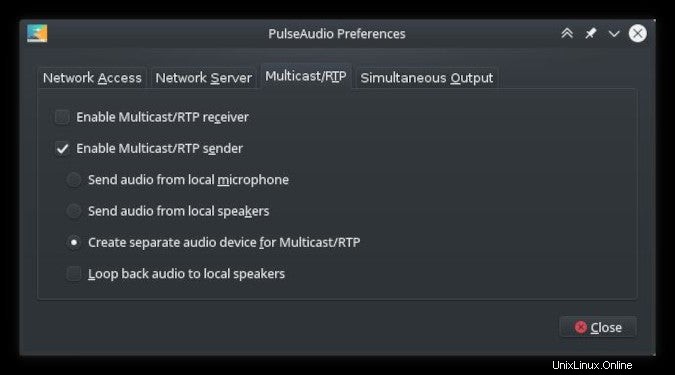
Di paprefs , aktifkan akses jaringan ke perangkat suara lokal Anda, mungkin tanpa autentikasi (dengan asumsi Anda memercayai orang lain di jaringan lokal Anda), dan aktifkan komputer Anda sebagai pengirim Multicast/RTP . Saya biasanya hanya memilih untuk melakukan streaming audio apa pun yang diputar melalui speaker saya, tetapi Anda dapat membuat perangkat audio terpisah di tab output Pulse sehingga Anda dapat memilih dengan tepat apa yang akan dialirkan. Anda memiliki tiga opsi di sini:
- Streaming apa pun yang diputar di speaker Anda
- Streaming semua suara di semua output
- Hanya streaming audio yang Anda arahkan ke perangkat multicast (sesuai permintaan)
Setelah diaktifkan, suara Anda mengalir di jaringan Anda dan dapat diterima oleh perangkat Linux lokal lainnya. Berbagi audio yang mudah dan dinamis.
Berbagi lebih dari sekadar kode
Linux adalah tentang berbagi. Ini terkenal di server karena hebat dalam melayani . Baik itu menyajikan aliran audio, aliran video, file, atau pengalaman pengguna yang luar biasa, setiap komputer Linux adalah server Linux yang hebat.